當我們的CAD圖紙中,插入了很多的CAD圖塊時,當圖紙繪制完成后,如果要統計圖紙中使用的CAD圖塊有多少,一個一個數,太浪費時間,因此我們可以使用軟件中的批量統計的功能,統計圖中傳到圖塊的數量,很方便,快捷。
軟件中批量統計CAD圖塊的方法:
1、通過菜單啟動“統計塊數”工具,其菜單位置如下圖所示。
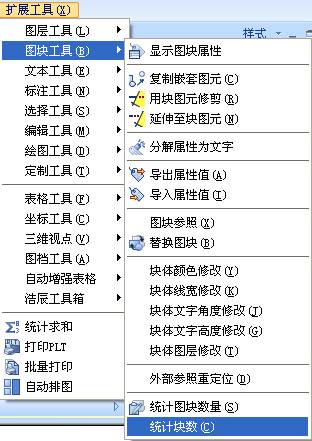
2、命令啟動后,可以使用框選直接框取統計區域,也可以直接回車,對整個圖紙進行統計。
3、回車后,浩辰CAD以列表的形式給出圖塊的統計結果,如下圖。
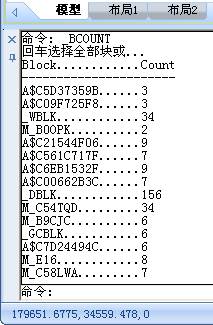
除了“統計塊數”工具,我們還可以使用擴展工具中的“統計圖塊數量”,此工具的使用方法更靈活,其菜單結構如下圖所示。
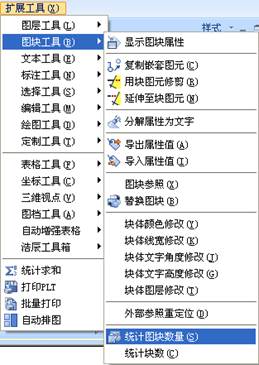
1、啟動命令。
2、浩辰CAD彈出如下圖所示的對話框。

我們可以直接輸入欲統計圖塊的塊名及圖層信息,也可以單擊右側的按鈕,利用鼠標來選擇目標圖塊。
如果選擇“忽略插入點相同的塊”,對于多個具有相同插入點的圖塊,浩辰CAD只統計一個;如果選擇“忽略比例”,并輸入比例值,比如輸入比例值為1,對于大小不同,但比例小于等于1的多個圖塊,浩辰CAD僅統計一個。
3、單擊“統計”,浩辰CAD會對指定的圖塊進行統計,并顯示最后的統計結果。
4、單擊“退出”,可推出統計塊數量功能。
以上就是在浩辰CAD軟件中,當圖紙中有大量的CAD圖塊,需要我們統計數量的話,我們就可以使用軟件中的批量統計的功能。今天就介紹這么多了。安裝浩辰CAD軟件試試吧。更多CAD教程技巧,可關注浩辰CAD官網進行查看。

2023-10-18

2023-09-14

2023-06-13

2023-05-16

2023-03-29

2022-11-21

2022-08-16

2022-08-11

2022-08-03

2022-08-02
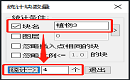
2022-07-12

2022-06-23
